Как посмотреть статистику продаж товаров
Чтобы контролировать количество проданных блюд, % food cost и сумму выручки, просматривайте статистику продаж товаров
Чтобы посмотреть статистику продаж товаров:
-
Откройте вкладку Статистика → Товары в админ-панели.
-
Нажмите в правом верхнем углу на календарь и выберите отчетный период.
-
Выберите из выпадающего списка категорию товаров и тех. карт.
-
Выберите заведение, если у вас их несколько.
-
Выберите официанта, чтобы посмотреть историю продаж каждого сотрудника.
-
Посмотрите товары и их количество, сумму скидки, валовый оборот, выручку, прибыль и food cost.
-
Нажмите в правом верхнем углу на ⿲ Столбцы, чтобы выбрать какие столбцы отображать в статистике продаж товаров: цехи, средняя себестоимость и цену, процент наценки, оплату бонусами и дополнительными методами, коды УКТ ВЭД.
-
Нажмите на название столбца, в котором хотите отсортировать данные.

💡 Нажмите Экспорт, чтобы загрузить Excel-таблицу со статистикой продаж товаров или нажмите Печать, чтобы распечатать отчет по продуктам.
💡 Чтобы выгрузить статистику продаж каждого товара с детализацией по каждому рабочему дню вашего заведения, во вкладке Статистика → Товары нажмите в правом верхнем углу Экспорт, выберите По дням и нажмите Выгрузить.
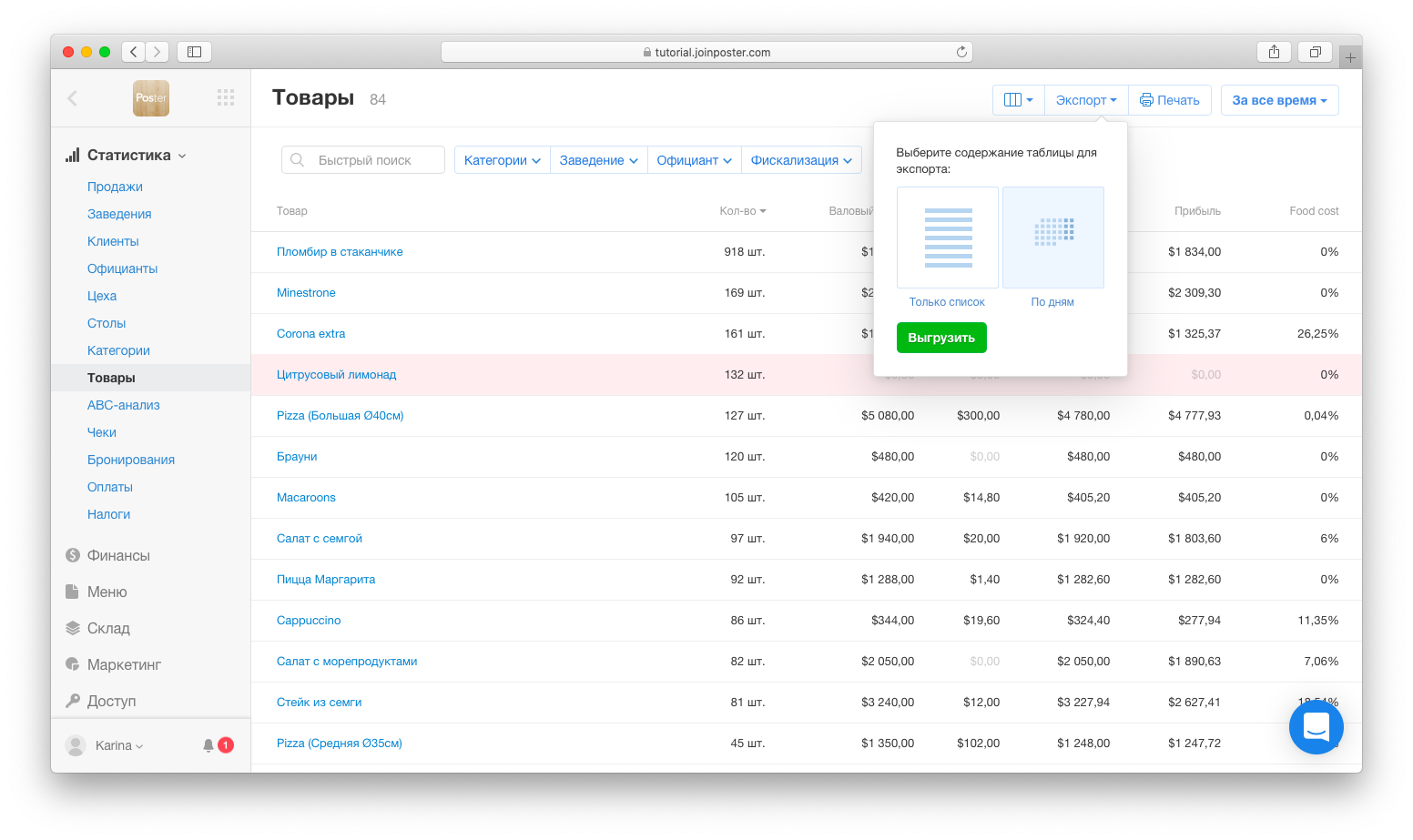
💡 Food cost — это процентное соотношение себестоимости и цены продажи.
💡 Чтобы узнать какие товары пользуются у клиентов спросом и приносят заведению больше выручки, нажмите на название товара и Poster построит диаграмму его продаж.
☝️ Удаленные товары остаются в статистике и выделяются красным цветом.
Чтобы официант быстрее находил популярные блюда, поменяйте порядок товаров на кассе.